1. 概述编辑
本文主要介绍如何对问答 BI 进行私有化部署,对部署需求、部署步骤以及后续的版本更新提供了说明和指导。
对于首次部署的用户,建议按照顺序阅读和操作。对于后续更新的用户,仅需关注第6节即可。
2. 部署要求编辑
2.1 BI 工程要求
在使用问答 BI 前,需要先在服务器上部署 BI 6.1及以上版本的工程。
1)若没有 BI 工程,需要先在服务器上部署 BI 工程,部署要求以及部署方法可参考:工程部署方案选择
2)若已有 BI 工程,使用超管账号登陆 FineBI 系统,点击「管理系统>注册管理>版本信息」,即可查看工程的版本号。若工程版本为 6.1 以下,请参考 FineBI 版本升级 将工程升级至 6.1及以上版本。
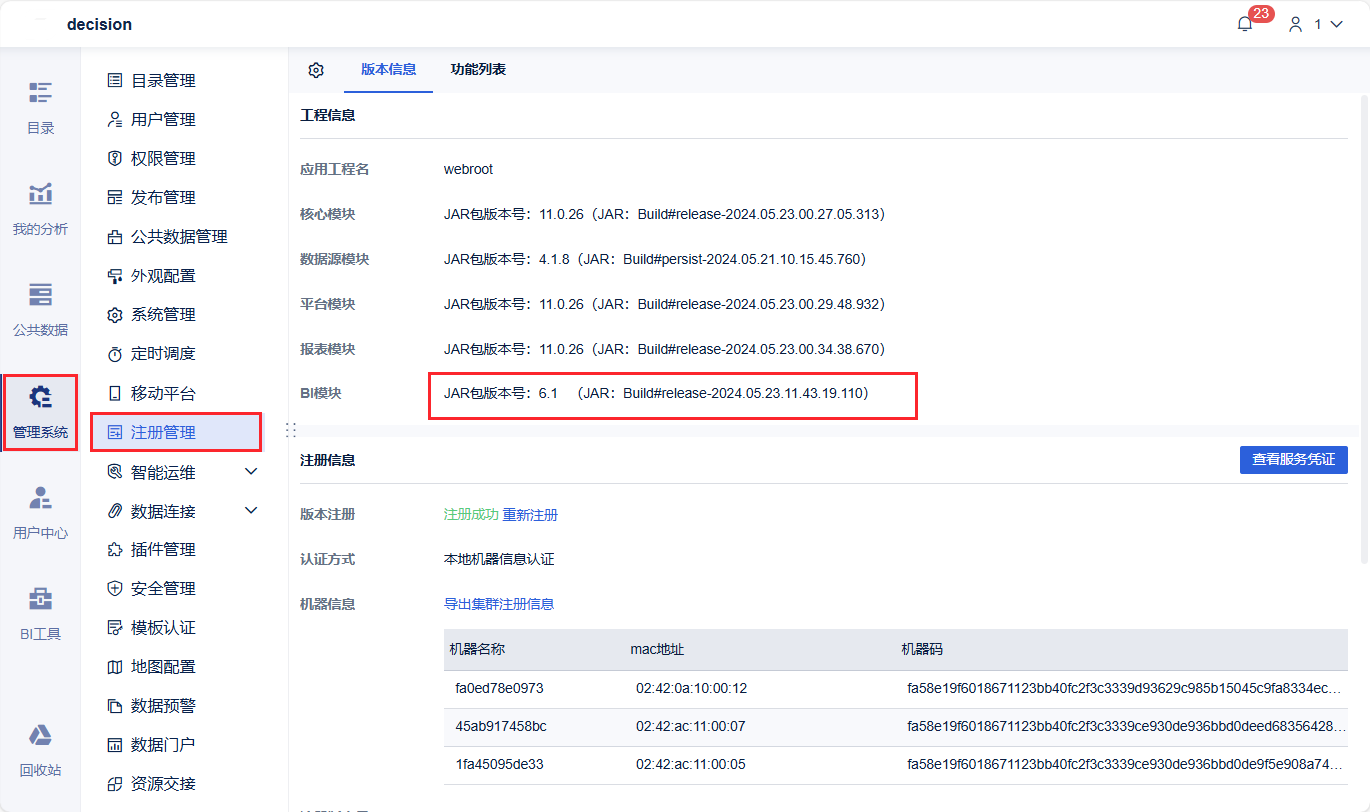
2.2 AI 模型要求
AI 模型和 BI 工程建议分布部署在两台服务器上,若需要部署在同一台服务器上请注意预留出足够的空间。
AI 模型部署环境要求如下表所示:
| 配置项 | 最低配置 | 推荐配置 |
|---|---|---|
| Linux 内核版本 | 3.10以上 | 3.10以上 |
| 位数 | 64位 | 64位 |
| 核数 | 8核 | 16核 |
| 内存 | 16G | 32G |
| 硬盘 | 80G | 100G |
| 显卡 | 可选 | 消费级显卡(如:RTX 3080) 注:可选项 |
| Docker | 20.0.0 | 20.0.0及以上 |
3. 获取安装包编辑
4. 部署 AI 模型编辑
4.1 安装 Docker
安装步骤中需要使用到 Docker,请先检查服务器中是否已完成安装 Docker,检查 Docker 命令:docker --version
若没有安装则会显示 command not found,如下图所示,此时则需要在服务器上安装 Docker,安装步骤可参考:Linux系统安装Docker
![]()
若已安装则会显示 Docker 的版本信息,如下图所示:
![]()
4.2 安装镜像
1)将 「镜像」上传到服务器中指定的文件夹中
示例上传文件夹路径为:/home/AI
注:直接上传,上传后不要解压!!!
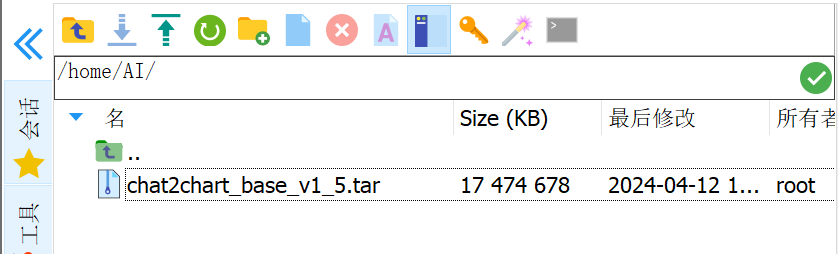
2)使用命令进入到文件夹路径,命令为:cd 文件夹路径
示例代码:cd /home/AI
3)检查文件
示例代码:ls

3)运行镜像文件,命令为:docker load -i 镜像文件压缩包
示例代码:docker load -i chat2chart_base_v1_5.tar
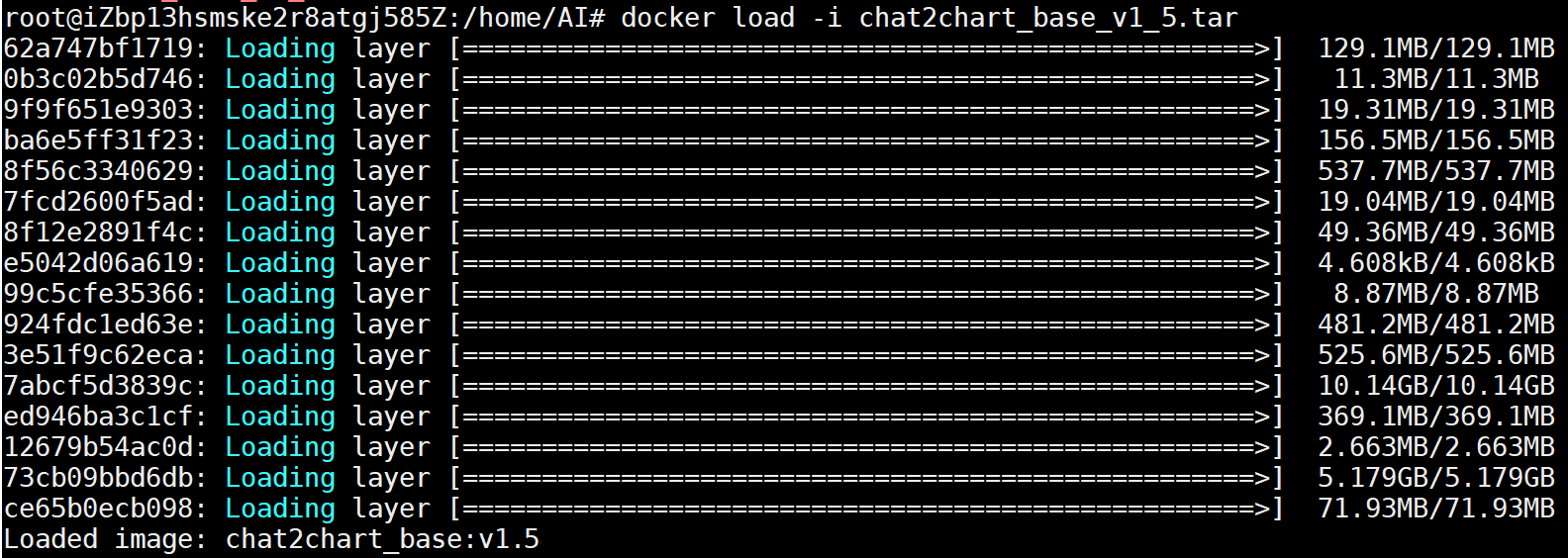
4)运行完成后,使用命令检查,出现镜像的名称和版本号即为完成,命令为:docker images
示例代码:docker images
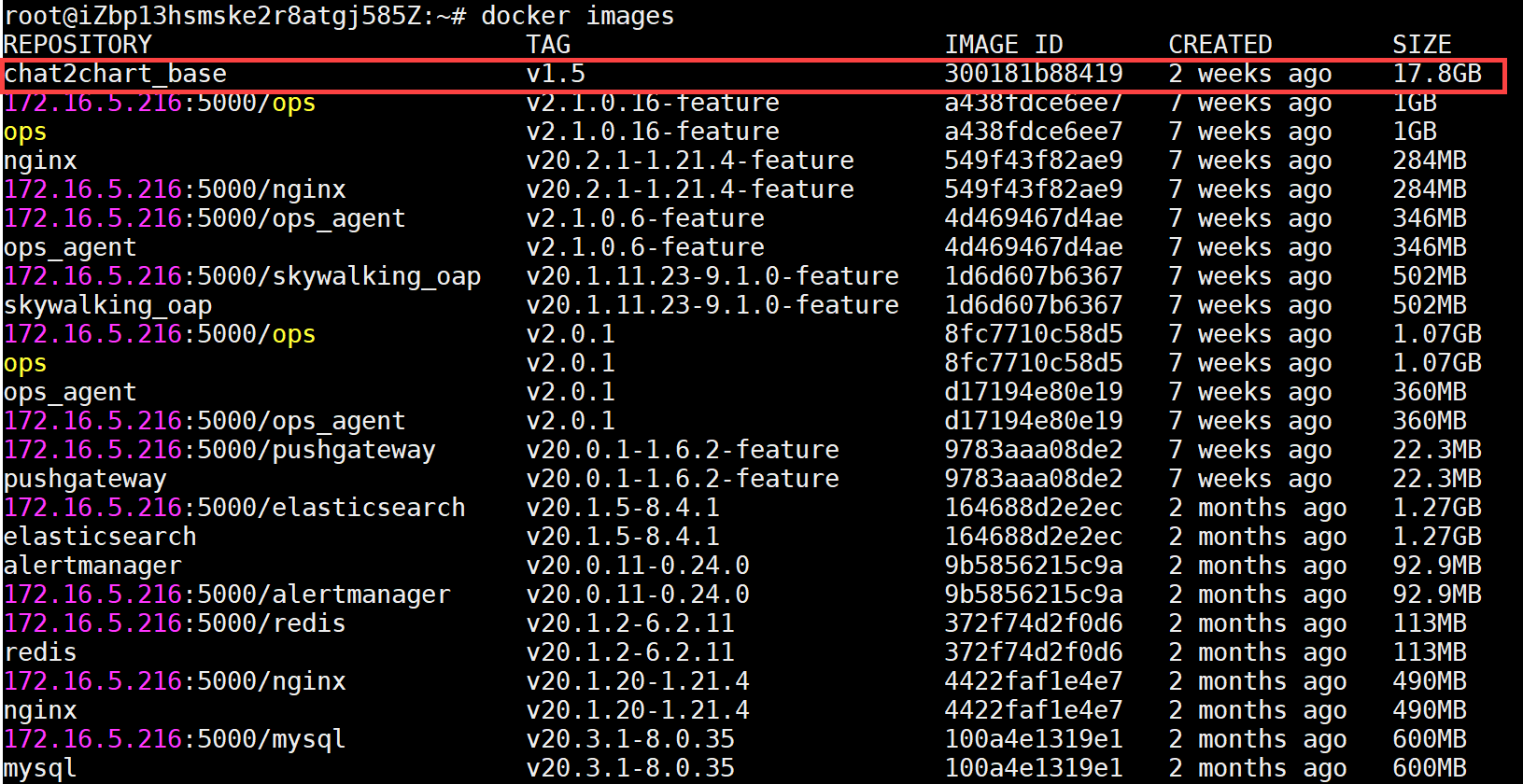
5)使用命令运行镜像,命令为:docker run -it --name chat2chart -d -p 8666:8666 基础镜像名称:基础镜像版本号
示例代码:docker run -it --name chat2chart -d -p 8666:8666 chat2chart_base:v1.4
![]()
6)使用命令检查容器,命令为:docker ps
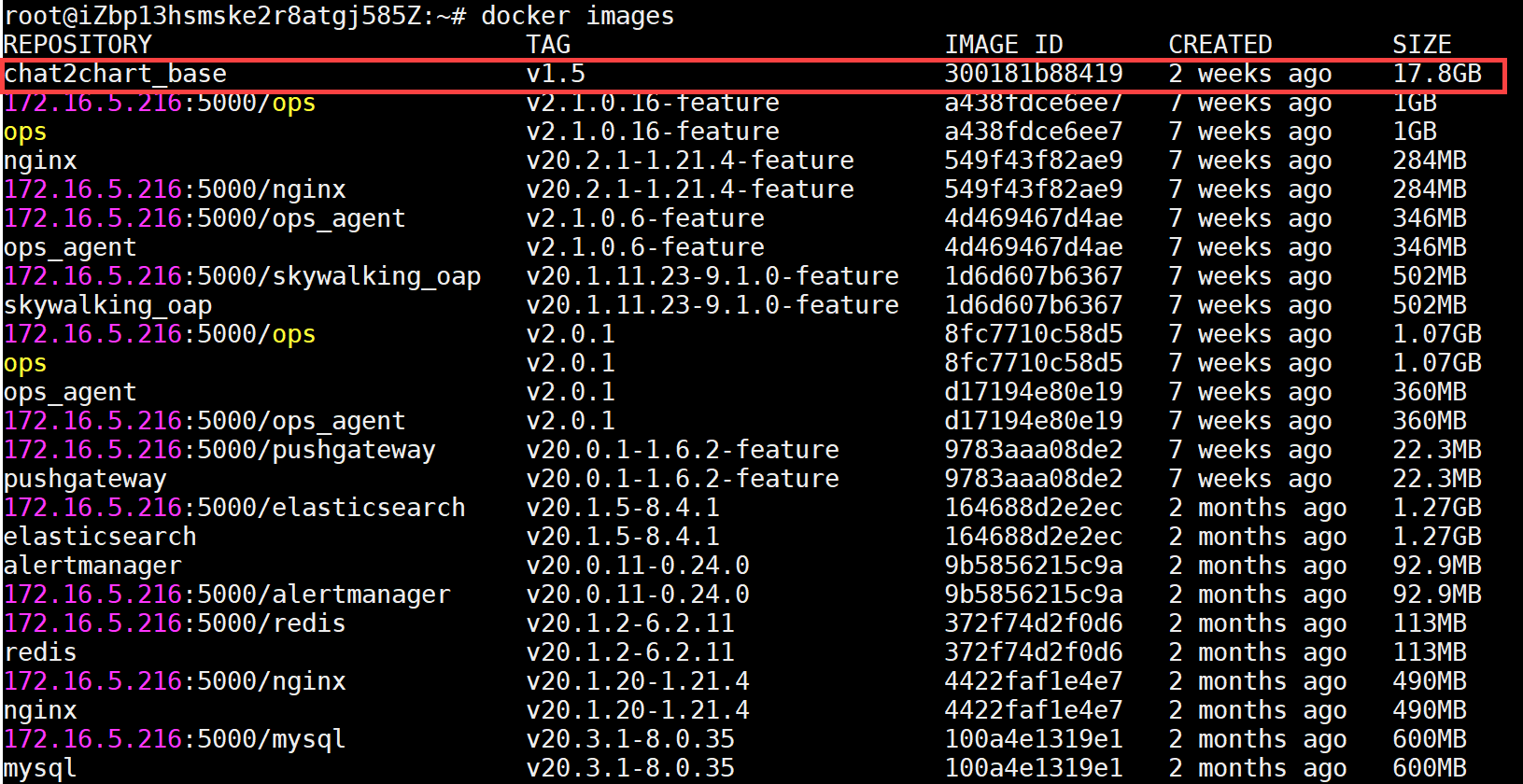
4.3 安装代码
1)将获取的代码文件 encrypt_XXXX.tar 包上传至服务器,之后再解压。命令为:tar -xvf 代码文件路径/代码文件名称
示例代码:tar -xvf /home/AI/encrypt_v1_5_1.tar
2)将代码文件放置到镜像中,命令为:docker cp 代码文件路径/代码文件名称 chat2chart:/root/
示例代码:docker cp /home/AI/encrypt_v1_5_1/ chat2chart:/root/
![]()
3)进入镜像的 /bin/bash 文件夹中,命令为:docker exec -it 镜像名称 /bin/bash
示例代码:docker exec -it chat2chart /bin/bash
![]()
4)进入代码文件夹,命令为:cd /root/代码文件名称/pipeline/
示例代码:cd /root/encrypt_v1_5_1/pipeline/

5)运行代码,命令为:python app.py
示例代码:python app.py
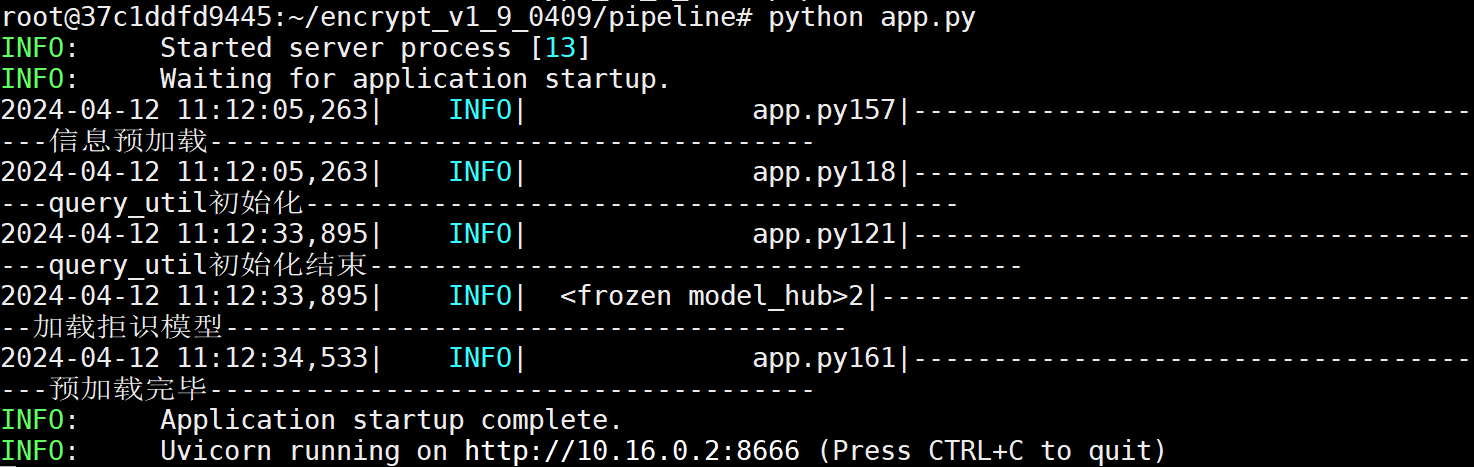
6)可直接关闭终端,或依次按下 Ctrl+P 和 Ctrl+Q 退出 Docker 容器
5. 安装 AI 插件编辑
1)超管登录管理平台,选择「管理系统>插件管理>应用商城」,选择从本地安装获取的安装包,完成安装即可。
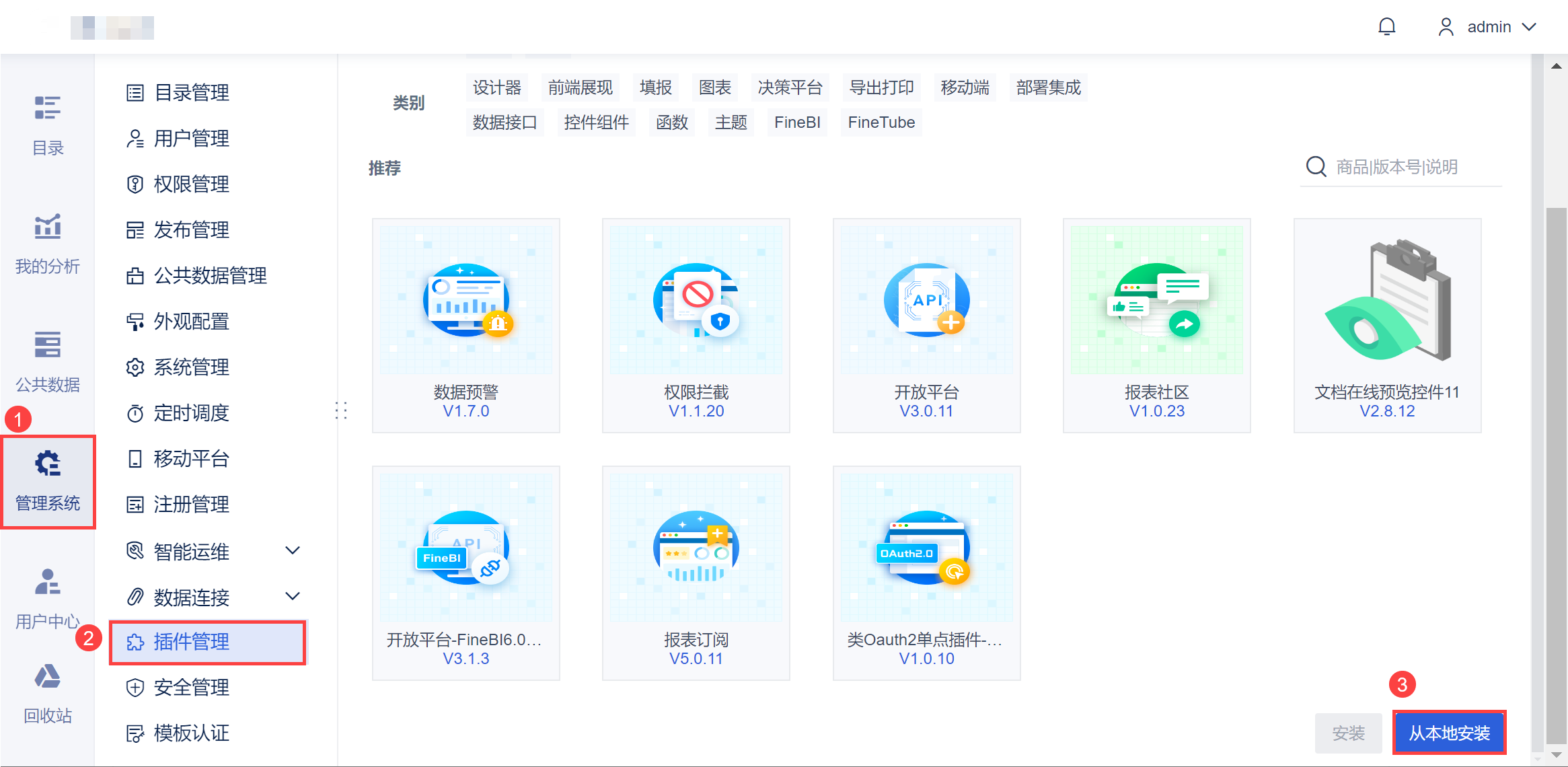
2)完成后刷新页面,选择「管理系统>智能问答配置」,配置 AI 服务的 ip 地址和端口号(默认端口为8666),测试成功后,点击保存即可。
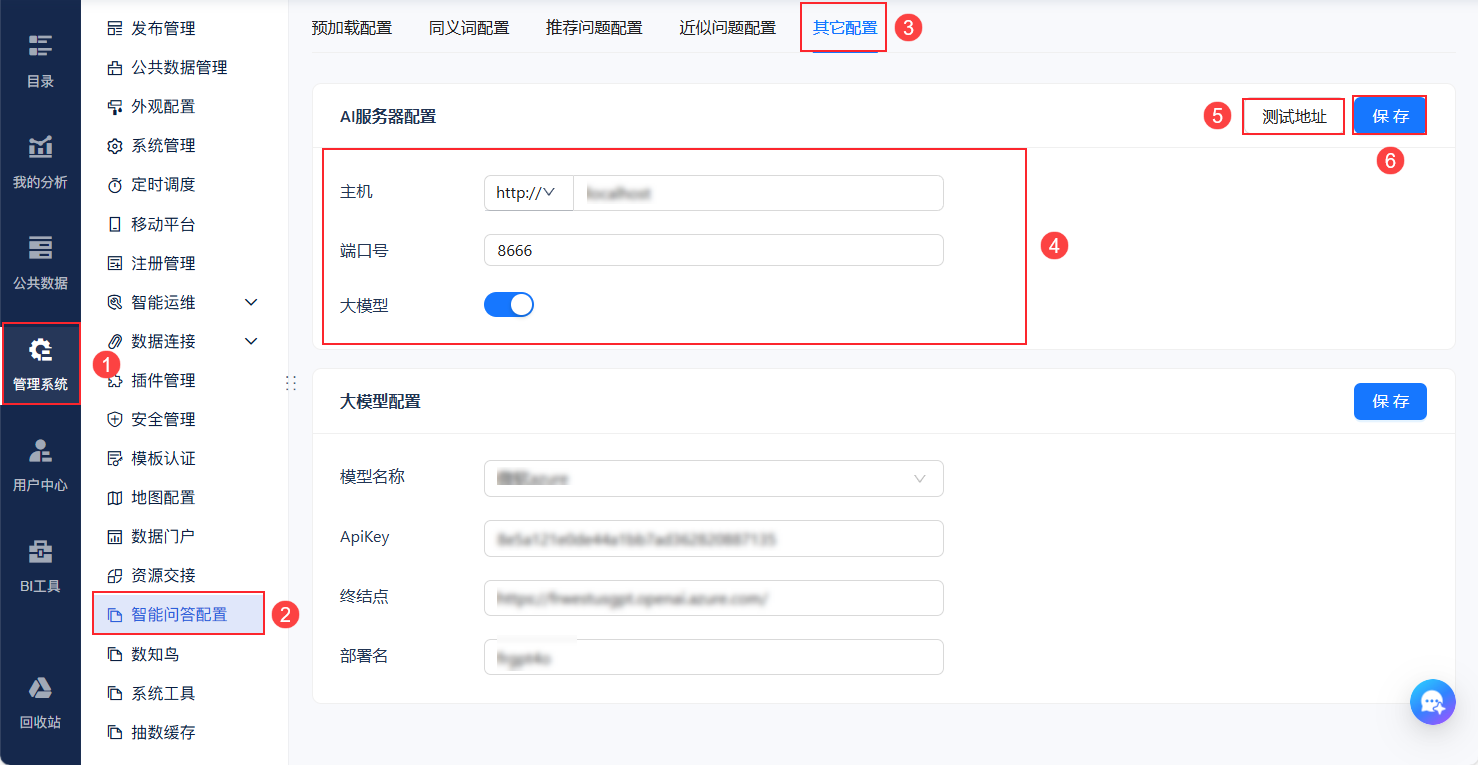
3)配置大模型:若用户购买了大模型 AI 服务,可以将购买的服务填写进大模型配置。如下图所示:
注:若不配置大模型,会对以下功能产生影响:rewrite、思路拆解报告、归因分析报告、近义词一键配置。
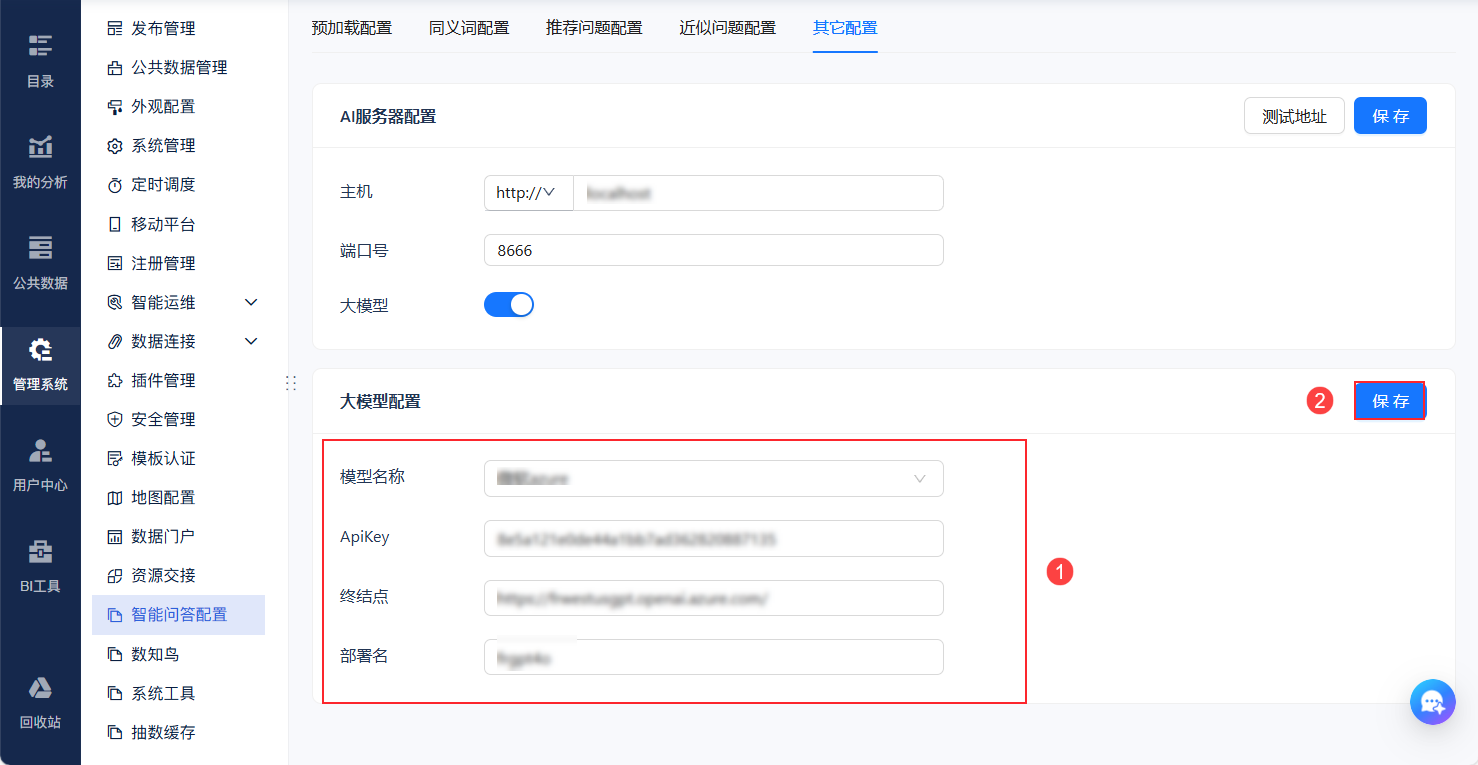
3)在管理系统右下角出现「问答BI」按钮即可完成,如下图所示:
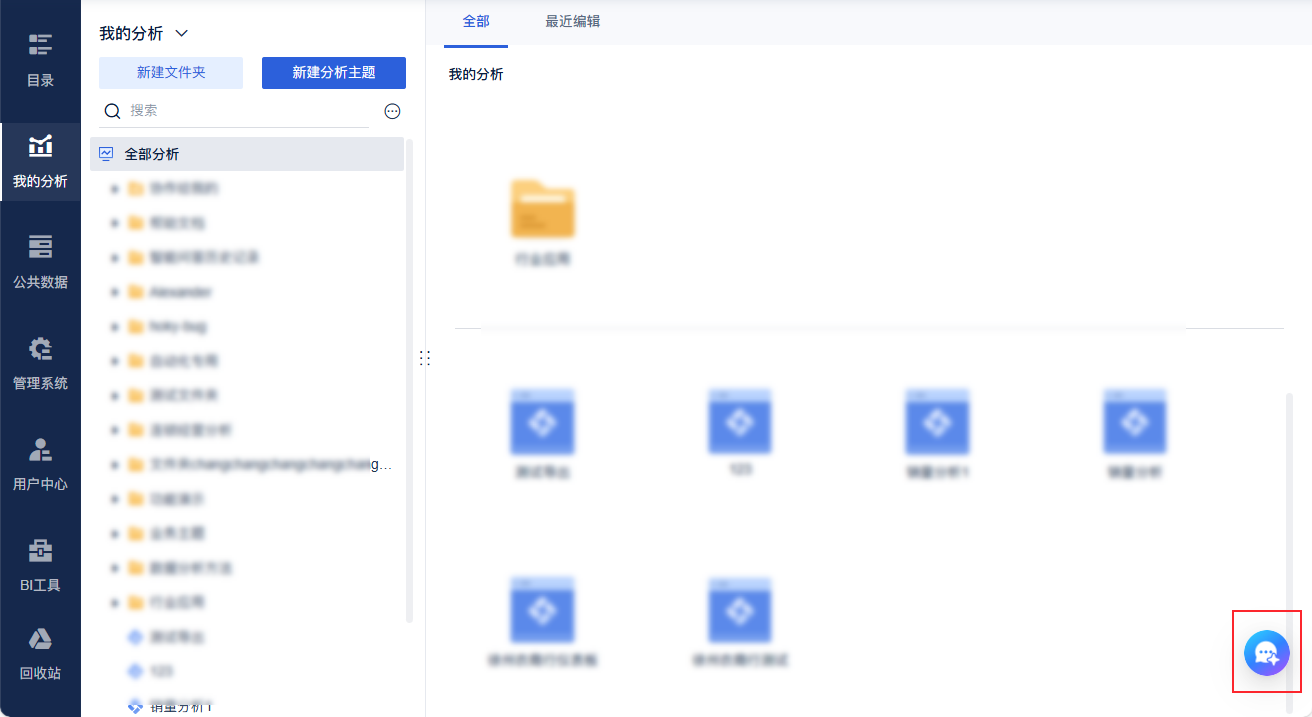
6. 版本更新编辑
需要分别更新镜像中的代码和工程中插件。
获取新版本「代码」压缩包
获取新版本 「问答BI 插件」安装包
6.1 更新代码
1)使用命令进入容器,命令为:docker exec -it 镜像名称 /bin/bash
2)查看进程号,命令为:ps -ef | grep app.py
3)关闭进程,命令为:kill -9 进程号
4)退出容器,命令为:exit
5)将获得的新代码压缩包上传到服务器中
6)将代码文件放置到镜像中,命令为:docker cp 代码文件路径/代码文件名称 chat2chart:/root/
7)进入镜像的 /bin/bash 文件夹中,命令为:docker exec -it 镜像名称 /bin/bash
8)进入代码文件夹,命令为:cd /root/代码文件名称/pipeline/
9)运行代码,令为:nohup python app.py &(终端显示nohup: ignoring input and appending output to 'nohup.out'命为正常现象)
6.2 更新插件
1)超管登录管理平台,选择「管理系统>插件管理>我的插件」。
2)选择从本地安装获取的新版本安装包,更新插件,即可完成。
3)清空缓存并刷新页面即可完成更新。

